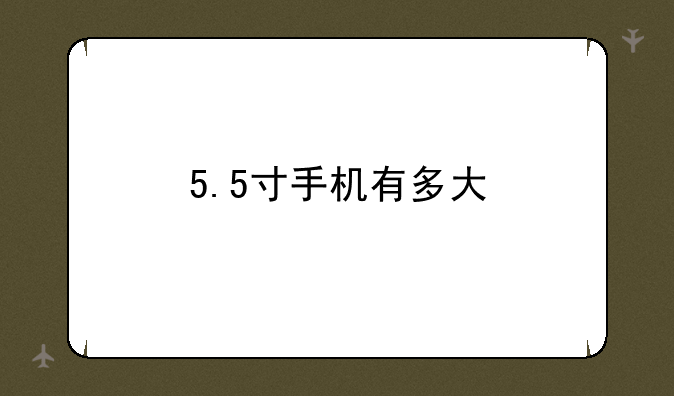深度解析:如何高效安装与管理Windows 7网卡驱动
在数字化时代,无论是工作还是娱乐,电脑已成为我们生活中不可或缺的一部分。而Windows 7,作为微软曾经的主力操作系统,至今仍有不少忠实用户。但随着时间的推移,硬件更迭加速,软件兼容性问题日益凸显,特别是网卡驱动的维护与更新,成为了许多Windows 7用户面临的难题。本文将深入探讨Windows 7网卡驱动的安装与管理大家轻松应对这一挑战。
一、认识网卡驱动的重要性
网卡驱动,简而言之,是使计算机能够通过网络接口卡(NIC)与外界进行数据传输的软件。它是连接操作系统与硬件设备的桥梁,直接影响着网络连接的稳定性与。在Windows 7系统中,正确的网卡驱动不仅能确保网络畅通无阻,还能提升整体的上网体验。因此,一旦网卡驱动出现问题,如丢失、损坏或版本不匹配,用户可能会遭遇无法上网、网络慢、频繁掉线等困扰。
二、Windows 7网卡驱动的安装步骤
① 识别网卡型号:首先,需要确定计算机内置或外接网卡的型号。这通常可以通过设备管理器(右击“计算机”图标,选择“属性”,再点击“设备管理器”,展开“网络适配器”查看)或主板说明书来查询。② 下载官方驱动:访问网卡制造商的官方网站,如英特尔(Intel)、瑞昱(Realtek)等,根据网卡型号下载相应的Windows 7兼容驱动。③ 安装驱动:双击下载的驱动安装包,按照提示完成安装过程。期间可能需要重启计算机以生效。④ 验证安装:安装完成后,再次进入设备管理器检查网络适配器下是否显示正常,且能成功连接到网络。
三、管理与优化网卡驱动的技巧
① 定期更新:随着Windows 7系统的补丁发布和网络环境的不断变化,定期更新网卡驱动至最新版本有助于提升网络性能和安全性。② 使用驱动管理软件:借助如驱动精灵、驱动人生等第三方软件,可以自动检测并更新系统中所有硬件的驱动,简化管理过程,减少手动查找安装的繁琐。③ 解决冲突与故障:若遇到网络不稳定、无法识别网络等问题,首先检查是否有驱动冲突(设备管理器中是否有黄色感叹号),尝试卸载重装网卡驱动,或恢复系统到之前的状态以排除软件干扰。④ 优化网络设置:除了驱动本身,调整Windows 7的网络设置,如更改适配器属性、优化IPv6设置等,也能在一定程度上提升网络性能。
四、结语
在Windows 7逐渐步入历史舞台的今天,掌握网卡驱动的安装与管理技巧,对于保障旧电脑的网络连接至关重要。通过本文的介绍,希望能帮助大家有效应对Windows 7下的网卡驱动问题,享受稳定、高效的网络生活。记住,保持驱动最新,利用专业工具辅助,是维护系统健康、提升网络体验的关键所在。在未来的日子里,即便面对操作系统的更迭,这份对技术的理解与应用能力,也将是我们不断前行的坚实基石。